Google Chrome便利です。自宅PCでも、会社PCでも、スマホでも、色んなサイトのID/パスワードを保存して、自動で入れてくれます。でも、変更したり、無くしちゃったりすると、分からなくなっちゃいますよね。
「あのサイトのパスワード、なんだっけ・・・?」と思っても、過去の資料やメールを引っ張り出して探すなんて、メンドくさいよ!という貴方に朗報です。
Google Chromeで自動入力となっているID/パスワードを表示させる方法です!
Chromeでパスワードを表示する手順
Google ChromeにID/パスワード登録しておくと、自動で入力してくれます。パスワードは隠されちゃいますから、使っていないと忘れがちです。

そんなときは、ページ右上の設定から・・・

下の方の、詳細設定をクリックして、詳細設定項目を表示します。

パスワードとフォームの下にある、「パスワードを管理」をクリックします。

すると、Chromeに保存されているID/パスワードが表示されます。このままだとパスワードは分からないのですが、右にある「表示」ボタンを押すことで、パスワードを表示することが出来ます。×をクリックすることで、登録されてるパスワードを削除することも可能です。

参考にしていただけると幸いです!!

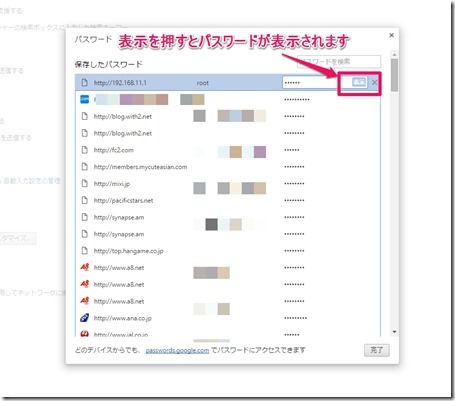
























コメントを残す